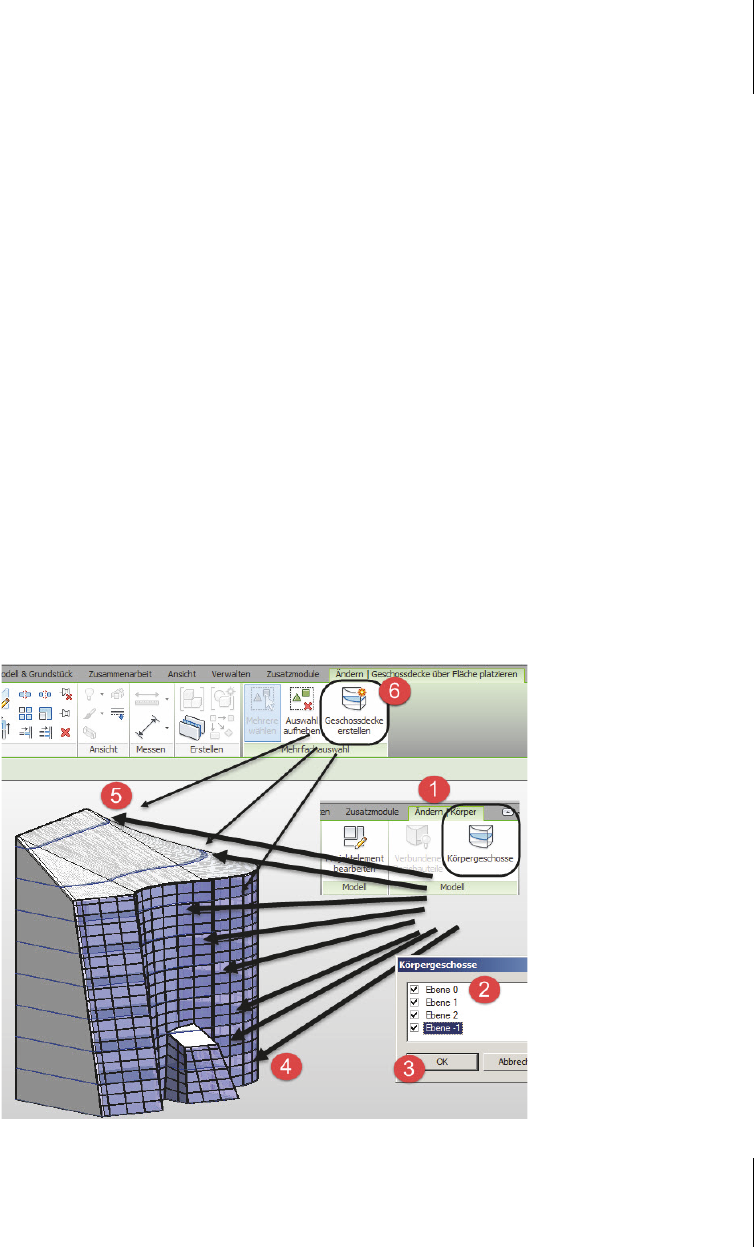
11.4
Körpergeschosse und Geschossdecken erstellen
297
11.4 Körpergeschosse und Geschossdecken erstellen
Etwas anders als bei den Dächern, Wänden und Fassaden läuft es bei den
Geschossdecken ab. Voraussetzung ist natürlich, dass die Geschosse definiert
sind, für die Sie Geschossdecken brauchen.
Da vorgabemäßig nur die vier Geschosse E
BENE -1, EBENE 0, EBENE 1 und EBENE 2
definiert sind, müssen Sie in einer der A
NSICHTEN SÜD, NORD, OST oder WEST
neue Geschosse definieren und ihre Geschosshöhen eingeben. Klicken Sie dazu
einfach ein existierendes Geschoss an und wählen Sie nach Rechtsklick im Kon-
textmenü die Option Ä
HNLICHES PLATZIEREN und legen Sie das neue Geschoss
über zwei waagerechte Positionen im gewünschten Abstand an.
Nachdem die Geschosse definiert sind, klicken Sie den Volumenkörper an und
erhalten in der Multifunktionsleiste das Werkzeug K
ÖRPERGESCHOSSE 1. Aktivie-
ren Sie mit diesem Werkzeug die gewünschten Geschosse im Dialogfenster
2 und
beenden Sie mit OK
3. Nun werden automatisch passend zu den Geschosshöhen
Flächen in den Volumenkörper eingezogen
4, die sogenannten Körpergeschosse.
Nun wählen Sie K
ÖRPERMODELL & GRUNDSTÜCK|ÜBER FLÄCHE MODELLIE-
REN|GESCHOSSDECKE oder ARCHITEKTUR|ERSTELLEN|GESCHOSSDECKE|GESCHOSS-
DECKE ÜBER FLÄCHE und klicken jetzt all diese Körpergeschosse an 5 und wählen
dann G
ESCHOSSDECKE ERSTELLEN 6. Revit erzeugt dann die gewünschten Geschoss-
decken wie in der geschnittenen Ansicht in Abbildung 11.14 zu sehen.
Abb. 11.13: Körpergeschosse und Geschossdecken
Get Autodesk Revit Architecture 2017 - Praxiseinstieg now with the O’Reilly learning platform.
O’Reilly members experience books, live events, courses curated by job role, and more from O’Reilly and nearly 200 top publishers.

